User Manual
Table Of Contents
- Inhalt
- Einführung – Bitte dieses Kapitel zuerst durchlesen
- Kapitel 1 Grundlegende Operation
- Kapitel 2 Manuelle Berechnungen
- 1. Grundrechenarten
- 2. Spezielle Taschenrechnerfunktionen
- 3. Festlegung des Winkelmodus und des Anzeigeformats (SET UP)
- 4. Funktionsberechnungen
- 5. Numerische Berechnungen
- 6. Rechnen mit komplexen Zahlen
- 7. Rechnen mit (ganzen) Binär-, Oktal-, Dezimal- und Hexadezimalzahlen
- 8. Matrizenrechnung
- 9. Vektorrechnung
- 10. Umrechnen von Maßeinheiten
- Kapitel 3 Listenoperationen
- Kapitel 4 Lösung von Gleichungen
- Kapitel 5 Grafische Darstellungen
- 1. Graphenbeispiele
- 2. Voreinstellungen verschiedenster Art für eine optimale Graphenanzeige
- 3. Zeichnen eines Graphen
- 4. Speichern und Aufrufen von Inhalten des Graphenbildschirms
- 5. Zeichnen von zwei Graphen im gleichen Display
- 6. Manuelle grafische Darstellung
- 7. Verwendung von Wertetabellen
- 8. Ändern eines Graphen
- 9. Dynamischer Graph (Graphanimation einer Kurvenschar)
- 10. Grafische Darstellung von Rekursionsformeln
- 11. Grafische Darstellung eines Kegelschnitts
- 12. Zeichnen von Punkten, Linien und Text im Graphenbildschirm (Sketch)
- 13. Funktionsanalyse (Kurvendiskussion)
- Kapitel 6 Statistische Grafiken und Berechnungen
- 1. Vor dem Ausführen statistischer Berechnungen
- 2. Berechnungen und grafische Darstellungen mit einer eindimensionalen Stichprobe
- 3. Berechnungen und grafische Darstellungen mit einer zweidimensionalen Stichprobe (Ausgleichungsrechnung)
- 4. Ausführung statistischer Berechnungen und Ermittlung von Wahrscheinlichkeiten
- 5. Tests
- 6. Konfidenzintervall
- 7. Wahrscheinlichkeitsverteilungen
- 8. Ein- und Ausgabebedingungen für statistische Testverfahren, Konfidenzintervalle und Wahrscheinlichkeitsverteilungen
- 9. Statistikformeln
- Kapitel 7 Finanzmathematik
- 1. Vor dem Ausführen finanzmathematischer Berechnungen
- 2. Einfache Kapitalverzinsung
- 3. Kapitalverzinsung mit Zinseszins
- 4. Cashflow-Berechnungen (Investitionsrechnung)
- 5. Tilgungsberechnungen (Amortisation)
- 6. Zinssatz-Umrechnung
- 7. Herstellungskosten, Verkaufspreis, Gewinnspanne
- 8. Tages/Datums-Berechnungen
- 9. Abschreibung
- 10. Anleihenberechnungen
- 11. Finanzmathematik unter Verwendung von Funktionen
- Kapitel 8 Programmierung
- 1. Grundlegende Programmierschritte
- 2. Program-Menü-Funktionstasten
- 3. Editieren von Programminhalten
- 4. Programmverwaltung
- 5. Befehlsreferenz
- 6. Verwendung von Rechnerbefehlen in Programmen
- 7. Program-Menü-Befehlsliste
- 8. CASIO-Rechner für wissenschaftliche Funktionswertberechnungen Spezielle Befehle <=> Textkonvertierungstabelle
- 9. Programmbibliothek
- Kapitel 9 Tabellenkalkulation
- 1. Grundlagen der Tabellenkalkulation und das Funktionsmenü
- 2. Grundlegende Operationen in der Tabellenkalkulation
- 3. Verwenden spezieller Befehle des Spreadsheet -Menüs
- 4. Bedingte Formatierung
- 5. Zeichnen von statistischen Graphen sowie Durchführen von statistischen Berechnungen und Regressionsanalysen
- 6. Speicher des Spreadsheet -Menüs
- Kapitel 10 eActivity
- Kapitel 11 Speicherverwalter
- Kapitel 12 Systemverwalter
- Kapitel 13 Datentransfer
- Kapitel 14 Geometrie
- Kapitel 15 Picture Plot
- Kapitel 16 3D Graph-Funktion
- Kapitel 17 Python (nur fx-CG50, fx-CG50 AU)
- Anhang
- Prüfungsmodi
- E-CON4 Application (English)
- 1. E-CON4 Mode Overview
- 2. Sampling Screen
- 3. Auto Sensor Detection (CLAB Only)
- 4. Selecting a Sensor
- 5. Configuring the Sampling Setup
- 6. Performing Auto Sensor Calibration and Zero Adjustment
- 7. Using a Custom Probe
- 8. Using Setup Memory
- 9. Starting a Sampling Operation
- 10. Using Sample Data Memory
- 11. Using the Graph Analysis Tools to Graph Data
- 12. Graph Analysis Tool Graph Screen Operations
- 13. Calling E-CON4 Functions from an eActivity
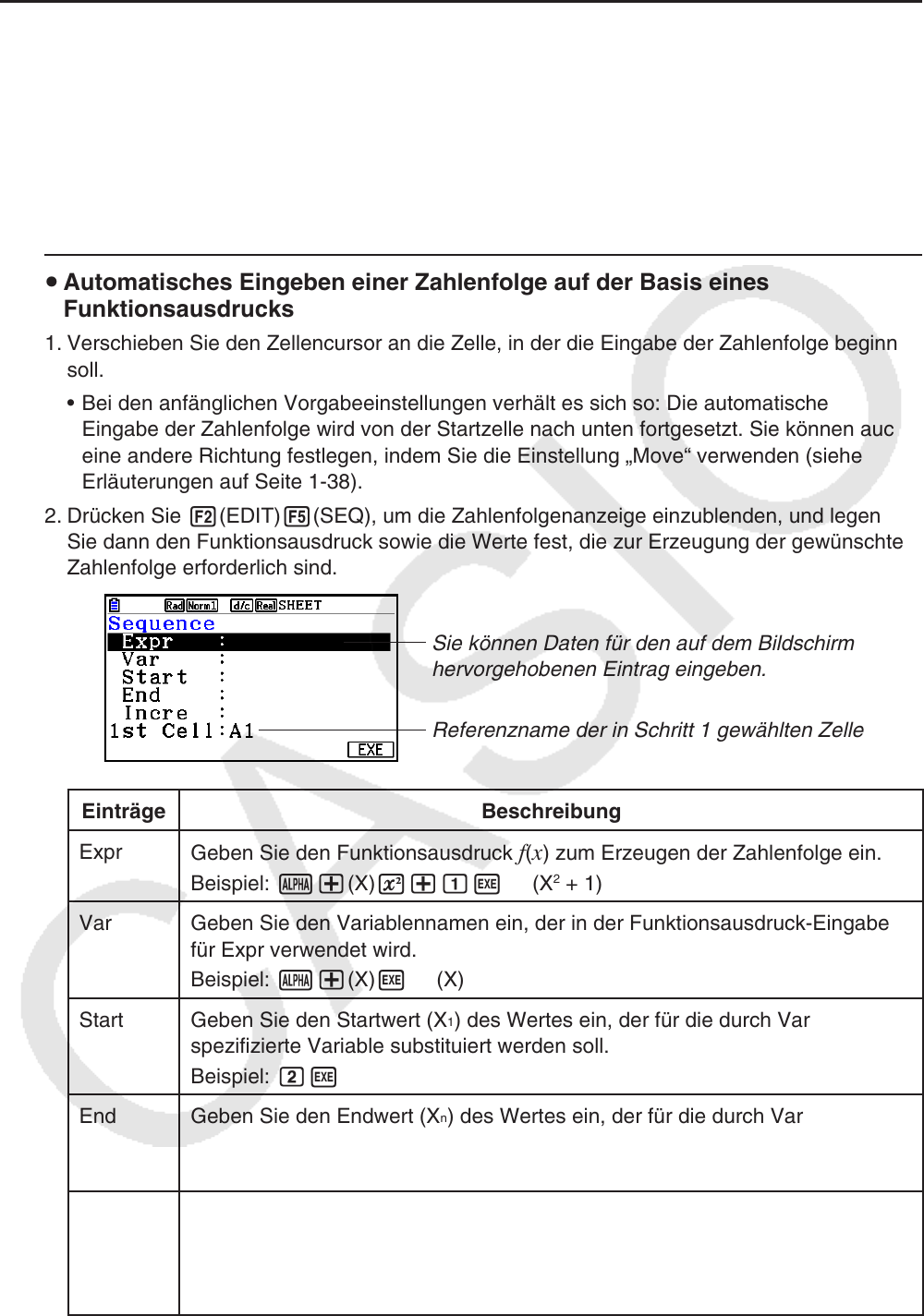
9-9
k Eingeben einer Konstante (Wert, Rechenergebnis, Zahlenfolge) in eine
Zelle
Eine Konstante ist eine Größe, deren Wert festgelegt ist, nachdem Sie deren
Eingabe abgeschlossen haben. Eine Konstante kann ein numerischer Wert oder eine
Berechnungsformel (wie z. B. 7+3, sin30, A1 × 2 usw.) sein, der kein Gleichheitszeichen
(=) vorangestellt ist. Bei Eingabe von sdaw wird beispielsweise der Wert 0,5 (das
Rechenergebnis) in der Zelle angezeigt (bei Auswahl von Deg als Winkelmodus).
u Automatisches Eingeben einer Zahlenfolge auf der Basis eines
Funktionsausdrucks
1. Verschieben Sie den Zellencursor an die Zelle, in der die Eingabe der Zahlenfolge beginnen
soll.
• Bei den anfänglichen Vorgabeeinstellungen verhält es sich so: Die automatische
Eingabe der Zahlenfolge wird von der Startzelle nach unten fortgesetzt. Sie können auch
eine andere Richtung festlegen, indem Sie die Einstellung „Move“ verwenden (siehe
Erläuterungen auf Seite 1-38).
2.
Drücken Sie 2(EDIT) 5(SEQ), um die Zahlenfolgenanzeige einzublenden, und legen
Sie dann den Funktionsausdruck sowie die Werte fest, die zur Erzeugung der gewünschten
Zahlenfolge erforderlich sind.
Sie können Daten für den auf dem Bildschirm
hervorgehobenen Eintrag eingeben.
Referenzname der in Schritt 1 gewählten Zelle
Einträge Beschreibung
Expr
Geben Sie den Funktionsausdruck
f ( x ) zum Erzeugen der Zahlenfolge ein.
Beispiel: a+(X) x+bw (X
2
+ 1)
Var Geben Sie den Variablennamen ein, der in der Funktionsausdruck-Eingabe
für Expr verwendet wird.
Beispiel: a+(X) w (X)
Start Geben Sie den Startwert (X
1
) des Wertes ein, der für die durch Var
spezifizierte Variable substituiert werden soll.
Beispiel: cw
End Geben Sie den Endwert (X
n
) des Wertes ein, der für die durch Var
spezifizierte Variable substituiert werden soll.
Beispiel: baw
Incre
Geben Sie den Zuwachswert ( m ) für den aufeinanderfolgenden Wert von
X
1
wie in folgendem Ausdruck ein: (X
2
= X
1
+ m ), (X
3
= X
2
+ m ) usw. Die
Zahlenfolge wird im Bereich von X
1
+ ( n – 1) m < X
n
erzeugt.
Beispiel: cw










